Kā skenēt cieto disku, izmantojot kļūdu pārbaudi
Kas jāzina
- Ar peles labo pogu noklikšķiniet uz Sākt pogu un atlasiet Failu pārlūks operētājsistēmā Windows 10 vai Windows 8.
- Izvēlieties Šis dators. Ar peles labo pogu noklikšķiniet vai pieskarieties diskam un turiet to, lai pārbaudītu. Izvēlieties Īpašības > Rīki > Pārbaudiet > Skenēšanas disks.
- Pagaidiet, līdz skenēšana ir pabeigta. Izpildiet visus sniegtos norādījumus. Jums var tikt uzdots restartēt.
Šajā rakstā ir paskaidrots, kā skenēt cieto disku, izmantojot kļūdu pārbaudes rīku operētājsistēmās Windows 10 un Windows 8. Ir iekļauti Windows 7, Vista un XP varianti.
Kā skenēt cieto disku, izmantojot kļūdu pārbaudes rīku
Cietā diska skenēšana ar kļūdu pārbaudes rīku var identificēt un, iespējams, izlabot vairākas cietā diska kļūdas. Windows kļūdu pārbaudes rīks ir komandrindas grafiskā versija chkdsk komanda, kas joprojām ir pieejama un piedāvā uzlabotas iespējas nekā kļūdu pārbaude.
Kļūdu pārbaude ir pieejama operētājsistēmās Windows 10, Windows 8, Windows 7, Windows Vista un Windows XP, taču pastāv atšķirības, kā parādīts attēlā.
-
Ar peles labo pogu noklikšķiniet uz pogas Sākt un atlasiet Failu pārlūks (Windows 10/8), Atveriet Windows Explorer (Windows 7) vai Izpētīt (Vista/XP).
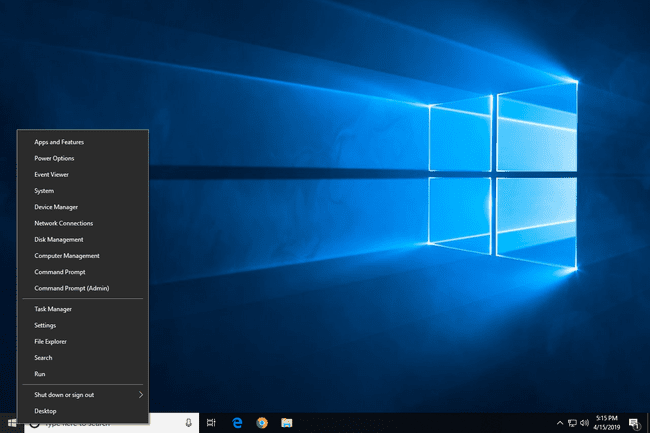
File Explorer ir pieejams arī, izmantojot ātru meklēšanu. Programma Windows Explorer iepriekšējās Windows versijās ir pieejama arī, izmantojot Dators vai Mans dators izvēlnē Sākt.
-
Izvēlieties Šis dators (Windows 10/8), Dators (Windows 7/Vista) vai Mans dators (XP) kreisajā malā.
Iespējams, jums būs jāiespējo Navigācijas rūts no Skatīt izvēlni, ja neredzat šo opciju. Operētājsistēmā XP tas ir iekšā Skatīt > Explorer josla > Mapes.
-
Ar peles labo pogu noklikšķiniet vai pieskarieties un turiet diskdzini, kurā vēlaties pārbaudīt kļūdas (parasti C), un atlasiet Īpašības.
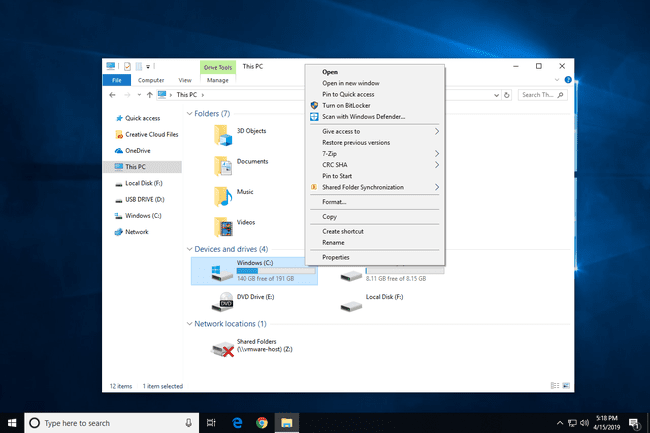
Ja zem virsraksta, kas atrodas 2. darbībā, neredzat nevienu disku, atlasiet mazo bultiņu pa kreisi, lai parādītu disku sarakstu.
Izvēlieties Rīki cilne loga augšdaļā.
-
Tas, ko jūs tagad darāt, ir atkarīgs no tā, kuru Windows versiju izmantojat:
- Windows 10 un 8: Izvēlieties Pārbaudiet seko Skenēšanas disksun pēc tam pārejiet uz 8. darbību.
- Windows 7, Vista un XP: Izvēlieties Pārbaudiet tūlīt un pēc tam turpiniet ar 6. darbību.
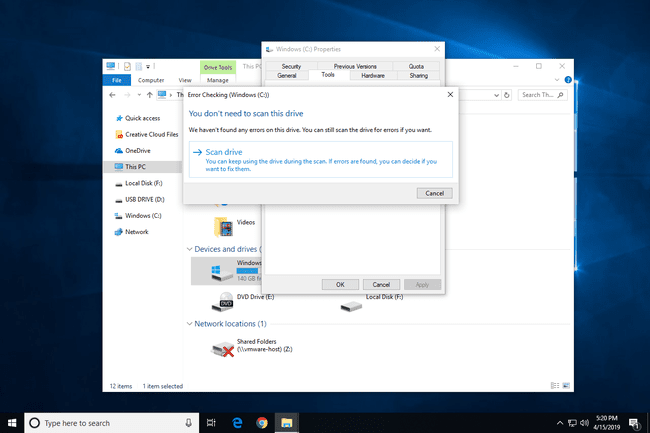
Skat Kāda Windows versija man ir? ja neesat pārliecināts, ko jūs skrienat.
-
Pirms kļūdu pārbaudes skenēšanas sākšanas operētājsistēmās Windows 7, Vista un XP ir pieejamas divas iespējas:
- Automātiski labojiet failu sistēmas kļūdas Ja iespējams, automātiski izlabos skenēšanas laikā konstatētās ar failu sistēmu saistītas kļūdas. Mēs ļoti iesakām katru reizi pārbaudīt šo opciju.
- Meklējiet un mēģiniet atgūt sliktos sektorus veiks cietā diska apgabalu meklēšanu, kas var būt bojāti vai nelietojami. Ja tas tiks atrasts, šis rīks atzīmēs šīs vietas kā "sliktas" un neļaus jūsu datoram tos izmantot turpmāk. Šī ir ļoti noderīga funkcija, taču tā var pagarināt skenēšanas laiku pat par dažām stundām.
Pirmā iespēja ir līdzvērtīga izpildei chkdsk /f un otrais uz izpildi chkdsk /scan /r. Abu pārbaude ir tāda pati kā izpilde chkdsk /r.
Nospiediet Sākt.
-
Uzgaidiet, kamēr kļūdu pārbaude pārbauda atlasītajā cietajā diskā kļūdas un, atkarībā no atlasītajām opcijām un/vai atrastajām kļūdām, izlabo visas atrastās kļūdas.
Ja saņemat a Windows nevar pārbaudīt disku, kamēr tas tiek lietots ziņu, izvēlieties Ieplānojiet diska pārbaudi, aizveriet visus citus atvērtos logus un pēc tam restartējiet datoru. Jūs ievērosiet, ka Windows startēšana prasa daudz ilgāku laiku, un, kad kļūdu pārbaudes (chkdsk) process būs pabeigts, ekrānā tiks parādīts teksts.
-
Ievērojiet visus ieteikumus, kas tiek sniegti pēc skenēšanas. Ja tiek atrastas kļūdas, iespējams, jums tiks lūgts restartēt datoru. Ja kļūdas netika atrastas, varat aizvērt visus atvērtos logus un turpināt lietot datoru kā parasti.
Ja jūs interesē, detalizētu kļūdu pārbaudes skenēšanas žurnālu un to, kas tika izlabots, ja kaut kas bija, var atrast sarakstā Pieteikums notikumus notikumu skatītājā. Ja jums ir grūtības to atrast, pievērsiet uzmanību notikuma ID 26226.
Operētājsistēmas Windows 10 un Windows 8 automātiski pārbauda kļūdas un paziņos jums, ja jums ir jāveic darbības, taču manuālo pārbaudi varat veikt jebkurā laikā.
